Skrivbordet, menyraden och Hjälp på datorn
Skrivbordet är det första du ser på MacBook Pro. Där kan du snabbt öppna program, söka efter vad du vill på datorn och på internet, ordna dina filer med mera.
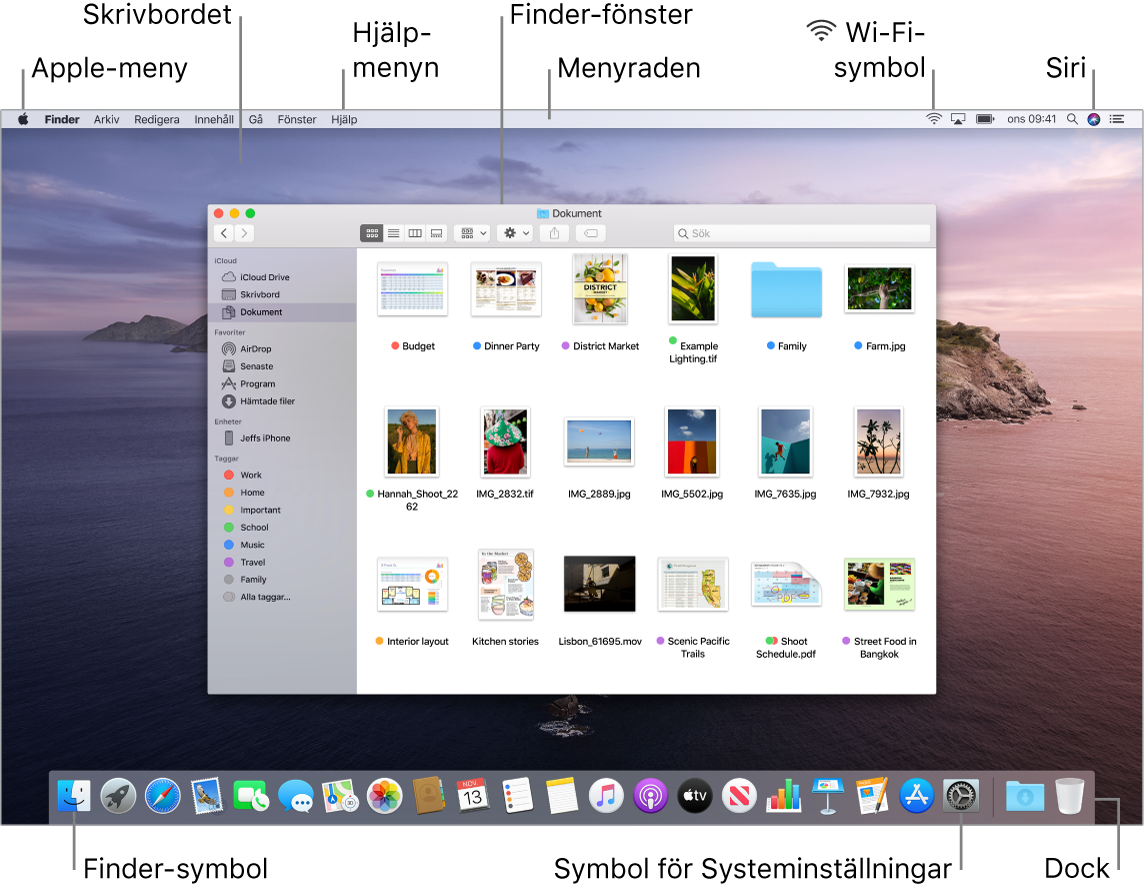
Tips: Hittar du inte pekaren? Du kan förstora den tillfälligt genom att snabbt sudda med fingret på styrplattan. Om du använder en mus drar du den snabbt fram och tillbaka.
Menyraden. Använd menyerna och symbolerna överst på skärmen till att öppna nya fönster, ansluta till ett Wi-Fi-nätverk, kontrollera Wi-Fi-status ![]() , ändra volymen
, ändra volymen ![]() , kontrollera batteriladdningen
, kontrollera batteriladdningen ![]() , göra en förfrågan till Siri med mera. Menyobjekten är olika beroende på vilket program du använder.
, göra en förfrågan till Siri med mera. Menyobjekten är olika beroende på vilket program du använder.
Apple-menyn ![]() . Apple-menyn i det övre vänstra hörnet av skärmen innehåller sådant du ofta använder. Du öppnar den genom att klicka på Apple-symbolen
. Apple-menyn i det övre vänstra hörnet av skärmen innehåller sådant du ofta använder. Du öppnar den genom att klicka på Apple-symbolen ![]() .
.
Hjälp-menyn. Det finns alltid hjälp till hands för MacBook Pro och macOS-programmen i Finder. När du behöver hjälp klickar du bara på Hjälp-menyn och väljer macOS Hjälp för att öppna macOS Användarhandbok. Du kan också skriva i sökfältet och välja ett förslag.

Vill du veta mer läser du macOS Användarhandbok.
Använd ett dynamiskt skrivbord. När du använder en dynamisk skrivbordsbild byts din bakgrundsbild automatiskt ut så att den matchar tiden på dagen där du befinner dig. Välj Skrivbord och skärmsläckare i Systeminställningar och välj sedan inställningen Dynamiskt. Aktivera Platstjänster så att skärmen förändras baserat på din tidszon. Om platstjänster är avaktiverat ändras bilden baserat på den tidszon som har angetts i inställningspanelen Datum och tid.
Håll ordning med travar. Om du vill skapa travar på skrivbordet går du till Finder och väljer Innehåll > Använd travar. Du kan se alternativ för dina travar genom att välja Innehåll >Gruppera travar efter. När nya filer senare läggs till på skrivbordet blir de automatiskt insorterade i lämplig trave. Om du vill se vad som finns i en trave klickar du på den så att innehållet sprids ut. Du kan också placera pekaren ovanpå en trave om du vill filminiatyrer. Om du vill veta mer läser du Ordna filer i travar på datorn i macOS Användarhandbok.
Behåll fokus med Mörkt läge. Använd ett mörkt färgtema för skrivbordet, menyraden, Dock och alla de inbyggda programmen i macOS. Innehållet framhävs medan mörka reglage och fönster håller sig i bakgrunden. Vit text visas på en svart bakgrund i program som Mail, Kontakter, Kalender och Meddelanden, så de är behagligare att titta på när du jobbar i mörka miljöer.
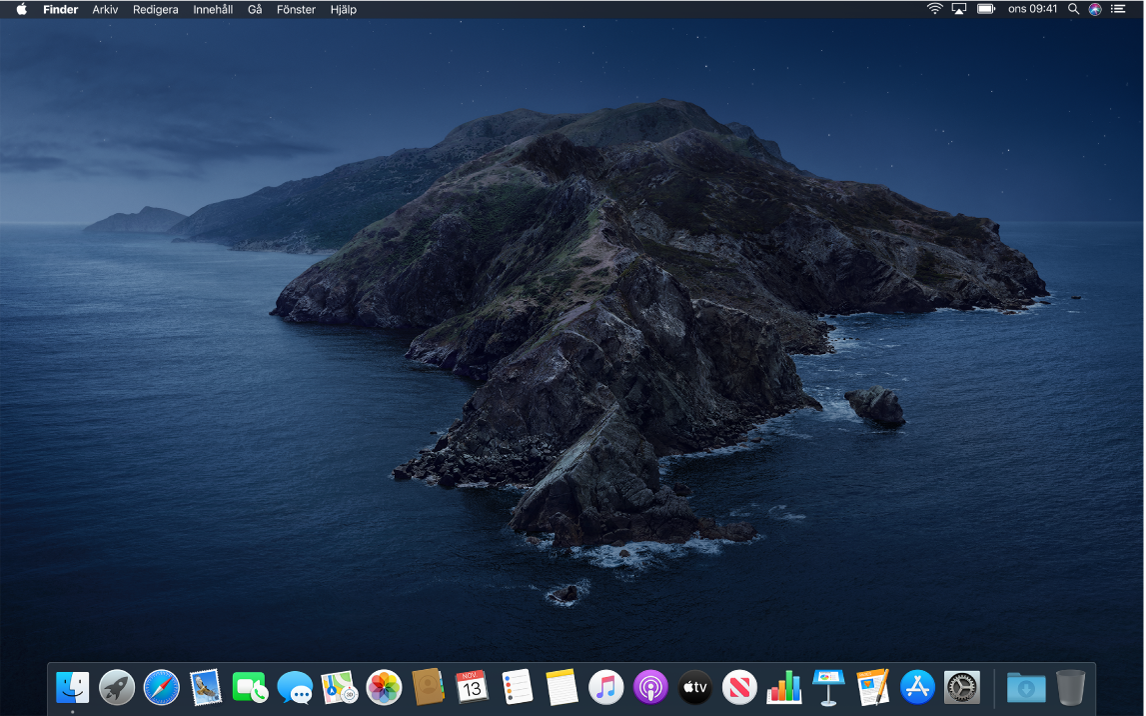
Mörkt läge är finjusterat för kreatörer som redigerar foton och bilder – färger och fina detaljer framhävs mot de mörka programbakgrunderna. Det passar också perfekt för alla som helt enkelt vill fokusera på innehållet.
Fortsätt läsa om du vill veta mer om Finder på datorn och andra skrivbordsfunktioner.